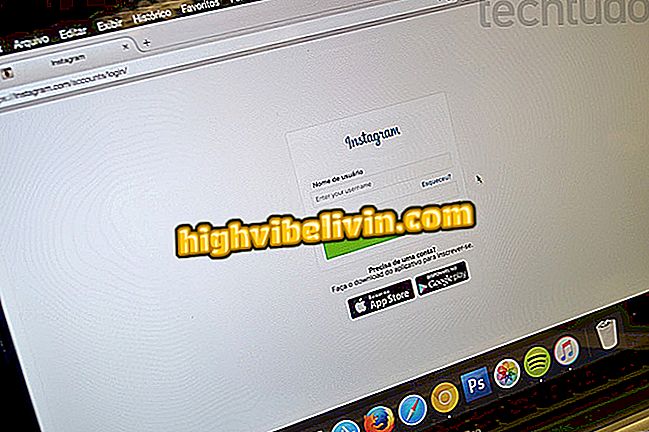Apa dan bagaimana cara mencadangkan ponsel Anda di Samsung Cloud
Samsung Cloud adalah layanan yang menawarkan 15GB penyimpanan cloud gratis untuk pengguna smartphone dan tablet dari jajaran Samsung Galaxy. Sama seperti Apple iCloud, fitur ini mencadangkan data perangkat Anda secara online dan memungkinkan Anda mengambilnya nanti. Anda dapat menyimpan foto, catatan, kata sandi, kontak, riwayat peramban, dan item lainnya dalam memori.
Pada ponsel seperti Galaxy S8 dan S8 Plus, Samsung Cloud masih menyimpan tata letak aplikasi dan folder dari layar beranda, dan memungkinkan Anda mengembalikan seluruh pengaturan.

Ponsel Galaxy dilengkapi dengan Samsung Cloud untuk menyimpan file di cloud
Samsung Galaxy Pirate: Pelajari cara mengidentifikasi ponsel palsu
Lihat tabel di bawah ini untuk jenis informasi apa yang termasuk dalam cadangan Samsung Cloud.
Samsung Cloud Backup
| Asal | Data Termasuk dalam Cadangan |
| Telepon | Riwayat panggilan dan riwayat pesan |
| Jam | Alarm, jam dunia, dan timer |
| Layar beranda | Folder, ikon, widget, dan wallpaper |
| Aplikasi | File instalasi, data aplikasi, dan pengaturan aplikasi |
| Pengaturan | Aksesibilitas, nada dering, Samsung Keyboard, Wi-Fi dan Selalu Di Layar |
| Tentang saya | Perpesanan yang ditingkatkan, perpesanan multimedia, dan perpesanan teks |
| Lihat Profil | File audio (file MP3, M4A, 3GA, OGG dan WAV) dan rekaman perekam suara |
| Dokumen | File DOC, PDF, TXT, dan HTML |
Langkah-langkah cara membuat cadangan ponsel Samsung Anda
Lihat tutorial tentang cara menggunakan Cloud Samsung untuk membuat cadangan ponsel Anda. Langkah-langkah telah dilakukan pada Galaxy S8 tetapi dapat dimainkan pada Galaxy S8 Plus, Note 8, S7, S7 Edge, A5 2017, A7 2017 dan J7 Neo yang kompatibel.
Langkah 1. Akses pengaturan seluler Anda dan pilih menu "Cloud and Accounts". Lalu sentuh "Samsung Cloud".

Akses Samsung Cloud di pengaturan seluler Galaxy
Langkah 2. Pilih "Mulai" di catatan kaki untuk mulai mengkonfigurasi layanan. Pada layar berikutnya, periksa penyimpanan yang tersedia dan sentuh "Pengaturan Cadangan" untuk mulai menggunakan cloud Samsung.

Mulai mengatur Samsung Cloud di ponsel Galaxy Anda
Langkah 3. Pilih item mana yang akan dicadangkan perangkat Anda. Kemudian tekan "Cadangkan sekarang" untuk mulai mengirim data ke server Samsung. Durasi prosedur tergantung pada jumlah informasi yang ada pada perangkat. Pada akhirnya, periksa tanggal cadangan terakhir untuk memverifikasi bahwa rekaman berhasil.

Pilih item cadangan dan unggah data ke ponsel Galaxy Anda
Cara memulihkan cadangan langkah demi langkah
Dengan pencadangan yang dilakukan sebelumnya, akses Samsung Cloud lagi dari menu "Cloud and Accounts" pada pengaturan. Kali ini, buka "Pulihkan" dan pilih data yang ingin Anda sinkronkan pada perangkat. Ketuk "Restore Now" dan tunggu telepon restart untuk menerapkan perubahan. Kiat ini dapat berguna saat mentransfer preferensi Anda dari ponsel cerdas lama ke yang baru.

Pulihkan data cadangan pada perangkat Galaxy baru
Apa layanan penyimpanan cloud terbaik? Komentar pada.